Cum se instalează sau dezinstalează Instrumentul de diagnosticare TPM în Windows 11
Această postare vă va arăta cum să instalați sau să dezinstalați Instrumentul de diagnosticare TPM în Windows 11, o nouă aplicație pentru extragerea de informații despre Modulul Platformei de încredere. Trusted Platform Module este un cip hardware dedicat de care Microsoft are acum nevoie pentru a rula Windows 11. Este un dispozitiv fizic pentru protejarea și stocarea cheilor de securitate și a datelor sensibile ale utilizatorului.
Publicitate
Pe dispozitivele fără un cip TPM discret, Modul de platformă de încredere funcționează folosind mecanisme de securitate încorporate într-un procesor. Din anumite motive, producătorii livrează plăci de bază cu TPM oprit în mod implicit. Dacă intenționați să faceți upgrade la computerul dvs., asigurați-vă că știți cum activați TPM și SecureBoot înainte de a instala Windows 11.
Windows 11 vine acum cu o nouă aplicație numită Instrument de diagnosticare TPM pentru extragerea de informații despre TPM. Iată cum să activați Instrumentul de diagnosticare a modulului Platformei de încredere în Windows 11.
Sfat: Înainte de a continua cu instalarea sau dezinstalarea Instrumentului de diagnosticare TPM în Windows 11, asigurați-vă că știți exact ce doriți să obțineți din acea aplicație. Nu vă încurcați cu acea aplicație pentru a evita potențialele defecțiuni ale software-ului.
Instalați Instrumentul de diagnosticare TPM în Windows 11
- Deschis Setări Windows și accesați Aplicații > Funcții opționale.

- Apasă pe Vedeți caracteristicile Alături de Adăugați o funcție opțională.
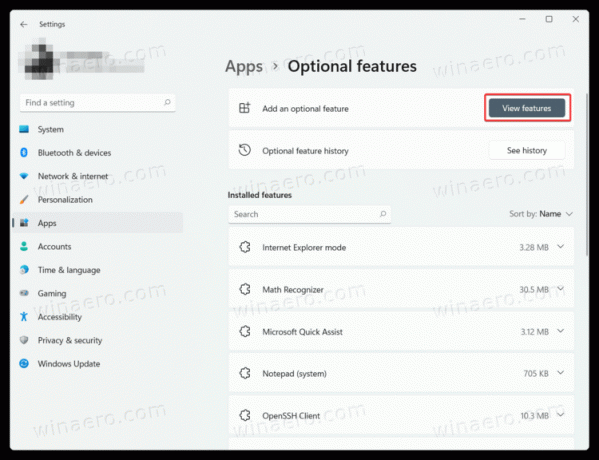
- În lista de caracteristici opționale, găsiți TPM Diagnostics. Alternativ, introduceți TPM în câmpul de căutare.
- Puneți o bifă lângă Diagnosticare TPM, apoi apasa Următorul.

- Clic Instalare și așteptați ca Windows 11 să instaleze Instrumentul de diagnosticare TPM.
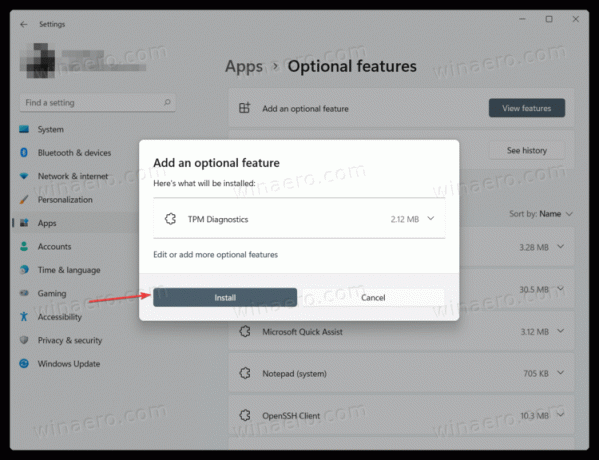
Aia este. Acum poți deschide C:\Windows\system32\tpmdiagnostics.exe pentru a prelua datele de diagnosticare de la Trusted Platform Module. Rulați tpmdiagnostics.exe /? comanda din promptul de comandă sau din PowerShell pentru a afla mai multe despre utilizarea acesteia.
Instalați instrumentul de diagnosticare Trusted Platform Module cu DISM
De asemenea, puteți instala Instrumentul de diagnosticare a modulelor de platformă de încredere în Windows 11 utilizând Windows Terminal, PowerShell sau Command Prompt.
Lansați aplicația preferată cu privilegii ridicate (Run ca administrator) și introduceți următoarea comandă: DISM /Online /Add-Capability /CapabilityName: Tpm. TpmDiagnostics~~~~0.0.1.0
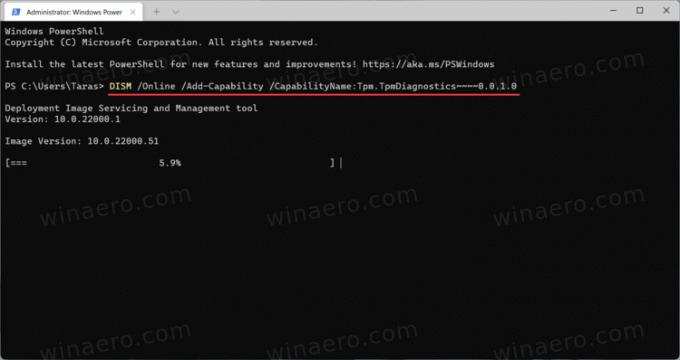
Așteptați ca Windows să instaleze Instrumentul de diagnosticare TPM.
Dezinstalați Instrumentul de diagnosticare TPM în Windows 11
- Deschide Setări Windows apăsând Victorie + eu pe tastatura ta.
- Navigați la Aplicații > Caracteristici opționale pagină.

- Găsi Caracteristici instalate secționează și localizează Diagnosticare TPM în ea.
- Click pe Diagnosticare TPM, apoi apasa Dezinstalează.

- Așteptați ca sistemul să elimine Instrumentul de diagnosticare TPM din Windows 11.
Eliminați Instrumentul de diagnosticare TPM cu DISM
De asemenea, este posibil să ștergeți Instrumentul de diagnosticare TPM în Windows 11 cu PowerShell sau Command Prompt în Windows Terminal. Deoarece instrumentul DISM necesită privilegii ridicate, trebuie să rulați aplicația de consolă preferată ca administrator.
Introduceți următoarea comandă: DISM /Online /Remove-Capability /CapabilityName: Tpm. TpmDiagnostics~~~~0.0.1.0.
Așteptați ca Windows 11 să dezinstaleze Instrumentul de diagnosticare TPM.


